A nyomtató szerverére nincs telepítve a megfelelő nyomtató-illesztőprogram
A Point and Print(Point and Print) egy olyan kifejezés, amely arra utal, hogy a Windows ügyfélgépen a felhasználó lemezek vagy egyéb telepítési adathordozók rendelkezésre bocsátása nélkül létesíthet kapcsolatot egy távoli nyomtatóval. Minden szükséges fájl és konfigurációs információ automatikusan letöltődik a nyomtatószerverről a kliensre. Ebben a bejegyzésben meg fogjuk határozni azt a lehetséges okot, amiért az illesztőprogramok váltása a Point and Print meghibásodását okozza a Windows 10 rendszerben(Windows 10) , valamint megoldást kínálunk a probléma enyhítésére.
A Point and Print technológia két módszert biztosít a nyomtatószerverről az ügyfélgépre küldendő fájlok megadására:
- A fájlok nyomtató-illesztőprogramhoz társíthatók. Ezek a fájlok minden, az illesztőprogramot használó nyomtatási sorhoz társítva vannak.
- A fájlok egyedi nyomtatási sorokhoz társíthatók.
Az illesztőprogramok váltása a Point and Print sikertelenségét okozza
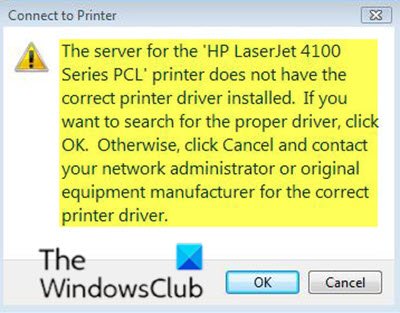
A nyomtató szerverére nincs telepítve a megfelelő nyomtató-illesztőprogram
A következő hibaüzenet jelenik meg, ha a nyomtató-illesztőprogramok meghiúsulnak, amikor egy kliensről egy Windows-alapú nyomtatószerveren lévő megosztott hálózati nyomtatóra próbál nyomtatni.(attempting to print)
The server for the <queue name> printer does not have the correct printer driver installed. If you want to search for the proper driver, click OK. Otherwise, click Cancel and contact your network administrator or original equipment manufacturer for the correct printer driver.
Ez a nyomtató-illesztőprogram meghibásodása akkor fordulhat elő, ha a nyomtatási sort egyik illesztőprogramról a másikra váltották, és érvénytelen CopyFiles kulcs maradt az alábbi beállításjegyzéki helyen.
HKLM\SYSTEM\CurrentControlSet\Control\Print\Printers\<queue name>\CopyFiles\
Javasoljuk, hogy ne váltson át nyomtatási sorokat egyik illesztőprogramról a másikra anélkül, hogy először ellenőrizné, hogy az illesztőprogramok kompatibilisek-e, és nem támogatják ezt a műveletet, az alábbiak szerint:
- Használja a Nyomtató hozzáadása(Add Printer) varázslót az Eszközök(Devices) és szolgáltatások(Services) részből új nyomtatási sorok konfigurálásához Windows Serveren(Windows Server) . Előfordulhat, hogy automatikusan kiválaszt egy kezdeti illesztőprogramot, amely esetleg nem kompatibilis azzal az illesztőprogrammal, amelyre váltani kíván.
- Nyomtató-illesztőprogram módosítása a Nyomtató tulajdonságai(Printer Properties) > Speciális(Advanced) > Illesztőprogram(Driver) menüpontban . Ebben az esetben, ha nem kompatibilis illesztőprogramot választ, váratlan eredményeket tapasztalhat.
Azonban a nyomtató-illesztőprogramok sikertelenségével kapcsolatos probléma megkerüléséhez használja az alábbi módszerek egyikét:
- Készítsen(Back) biztonsági másolatot és törölje az érvénytelen CopyFiles beállításkulcsot.
- Használja(Use) a Print Management Console (printmanagement.msc) (Print Management Console)Hálózati nyomtatótelepítő(Network Printer Installation) varázslóját , hogy nyomtatási sorokat adjon hozzá a Windows Serverhez(Windows Server) .
- Használjon parancsfájlt a nyomtatók telepítéséhez, például a %SystemRoot%\System32\Printing_Admin_Scripts mappában találhatóakat, majd adja meg a megfelelő nyomtató-illesztőprogramot a sor létrehozásakor.
Hope this helps!
Related posts
Futtatás DLL javítása: eed_ec.dll, A megadott modul nem található hiba
A margók elég kicsik Nyomtatási hiba a Windows 11/10 rendszerben
Printer Spooler error 0x800706B9, Nincs elég erőforrás
Futásidejű hiba 482 – Nyomtatási hiba a Windows 10 rendszerben
A 0x8007007E hibakód javítása Windows 11/10 rendszeren – frissítés, Outlook vagy nyomtató
A csonk rossz adathibaüzenetet kapott a Windows 10 rendszeren
A javítócsomagot nem sikerült regisztrálni a Windows 11/10 rendszeren
Az SFC javítása nem sikerült, és a DISM 0x800f081f hibát jelez a Windows 10 rendszerben
Javítsa ki a Crypt32.dll nem található vagy hiányzó hibát a Windows 11/10 rendszerben
Az MBR2GPT nem tudta engedélyezni a biztonsági mentési/visszaállítási jogosultságokat a Windows 10 rendszeren
Az install.wim fájl túl nagy a célfájlrendszerhez
Javítsa ki a Microsoft Store 0x801901f4 bejelentkezési hibáját Windows 11/10 rendszeren
A steamui.dll hiba betöltése nem sikerült Windows 11/10 rendszeren
Az alkalmazás nem találja a szkennert - WIA_ERROR_OFFLINE, 0x80210005
A Start PXE IPv4-en keresztüli javítása a Windows 11/10 rendszerben
A 0x8007042B - 0x2000D számú Windows 10 frissítési telepítési hiba javítása
Hoppá! Ezt nem tudtuk elmenteni – a Windows Photos alkalmazást
Javítsa ki a 0xc0150004 számú alkalmazáshibát Windows 11/10 rendszeren
Javítsa ki a 7031-es vagy 7034-es eseményazonosítójú hibát, amikor a felhasználó kijelentkezik a Windows 10 számítógépről
Javítsa ki a Printer Spooler hibákat Windows 10 rendszeren
